วิธีการติดตั้ง WordPress (วิธีที่ง่ายที่สุด + 2 ตัวเลือกอื่น ๆ )
เผยแพร่แล้ว: 2022-02-27ดิ้นรนกับวิธีการติดตั้ง WordPress เพื่อให้คุณสามารถเริ่มต้นใช้งานเว็บไซต์ที่ใช้งานได้หรือไม่?
ในโพสต์นี้ เราจะแชร์คำแนะนำสำหรับผู้เริ่มต้นใช้งานเกี่ยวกับวิธีตั้งค่าซอฟต์แวร์ WordPress และสร้างเว็บไซต์ของคุณเอง
สำหรับคนส่วนใหญ่ วิธีที่ง่ายที่สุดในการติดตั้ง WordPress คือผ่านเว็บโฮสติ้งของคุณ นี่เป็นตัวเลือกที่ดีที่สุดสำหรับผู้เริ่มต้น ซึ่งเป็นเหตุผลที่เราจะเน้นที่บทช่วยสอนนี้ส่วนใหญ่ในหัวข้อนั้น
สำหรับผู้ใช้ขั้นสูง เราจะกล่าวถึงหัวข้ออื่นๆ เช่น วิธีการติดตั้ง WordPress ด้วยตนเอง หรือวิธีติดตั้ง WordPress ในเครื่องคอมพิวเตอร์ของคุณ
เพื่อช่วยให้คุณข้ามไปยังวิธีการที่ถูกต้อง คุณสามารถใช้สารบัญนี้:
วิธีการติดตั้ง WordPress โดยใช้เว็บโฮสติ้งของคุณ
ในการใช้งานซอฟต์แวร์ WordPress คุณต้องมีเว็บโฮสติ้ง เว็บโฮสติ้งนั้นเหมือนกับการเช่าพื้นที่บนคอมพิวเตอร์ที่คุณสามารถใช้เพื่อทำให้ไซต์ WordPress ของคุณสามารถเข้าถึงได้จากผู้คนทั่วโลก
ในขณะที่คุณสามารถติดตั้ง WordPress บนคอมพิวเตอร์ของคุณเองได้ การทำเช่นนี้จะทำให้คุณเป็นคนเดียวที่สามารถเข้าถึงไซต์ WordPress ของคุณได้ เป็นสิ่งที่ดีสำหรับการทดสอบ แต่ไม่ใช่สิ่งที่คนส่วนใหญ่คิดเมื่อสร้างเว็บไซต์
เว็บโฮสติ้งเปลี่ยนแปลงและทำให้ซอฟต์แวร์ WordPress (และด้วยเหตุนี้เว็บไซต์ของคุณ) สามารถเข้าถึงได้สำหรับทุกคนที่รู้จักชื่อโดเมนของคุณ
ในปี 2564 โฮสต์ WordPress เกือบทั้งหมดมีเครื่องมือที่ไม่ซับซ้อนและไม่ใช้เทคนิคเพื่อช่วยคุณติดตั้ง WordPress สำหรับคนส่วนใหญ่ การใช้หนึ่งในเครื่องมือเหล่านี้เป็นวิธีที่ดีที่สุดในการติดตั้ง WordPress
นี่คือวิธีการทำงาน:
เลือกเว็บโฮสติ้ง (หากคุณยังไม่ได้ทำ)
หากคุณยังไม่มีเว็บโฮสติ้ง คุณต้องเลือกและซื้อโฮสติ้งก่อนจึงจะสามารถติดตั้งซอฟต์แวร์ WordPress ได้ เรามีบทความทั้งหมดเกี่ยวกับผู้ให้บริการโฮสติ้ง WordPress ที่ดีที่สุด แต่นี่คือคำแนะนำสั้นๆ บางส่วน:
- HostGator – ตัวเลือกงบประมาณที่ดีซึ่งทำงานได้ดีในการทดสอบของเรา
- Bluehost – ตัวเลือกราคาไม่แพงและเป็นมิตรกับผู้เริ่มต้น
- มู่เล่ – โฮสต์โดยรวมที่ดีที่สุดและสิ่งที่เราใช้ที่ WPKube แต่แพงกว่าเล็กน้อย เราขอแนะนำว่าหากคุณยินดีจ่ายเพิ่มเพื่อการสนับสนุนและประสิทธิภาพที่ดีขึ้น
ติดตั้ง WordPress ด้วยตัวติดตั้งอัตโนมัติของโฮสต์
เมื่อคุณมีเว็บโฮสติ้งแล้ว คุณสามารถใช้เครื่องมือติดตั้ง WordPress ของโฮสต์เพื่อติดตั้งซอฟต์แวร์ WordPress ได้ กระบวนการที่แน่นอนจะแตกต่างกันไปขึ้นอยู่กับโฮสต์ของคุณ – เราจะแสดงให้คุณเห็นว่ามันทำงานอย่างไรในโฮสต์ยอดนิยม รวมถึงวิธีการทำงานกับ cPanel ( แผงควบคุมการโฮสต์ที่โฮสต์ WordPress ราคาประหยัดจำนวนมากใช้ )
นี่คือสิ่งที่เราจะกล่าวถึง:
- cPanel (โฮสต์ที่ถูกที่สุดใช้สิ่งนี้ รวมถึง HostGator)
- Bluehost
- มู่เล่
cPanel (โฮสต์ที่ถูกที่สุด)
cPanel เป็นชื่อของแดชบอร์ดโฮสติ้งที่โฮสต์ WordPress ราคาถูกจำนวนมากใช้ โฮสต์บางส่วนที่ใช้ cPanel ได้แก่:
แดชบอร์ด cPanel ของคุณควรมีลักษณะดังนี้:
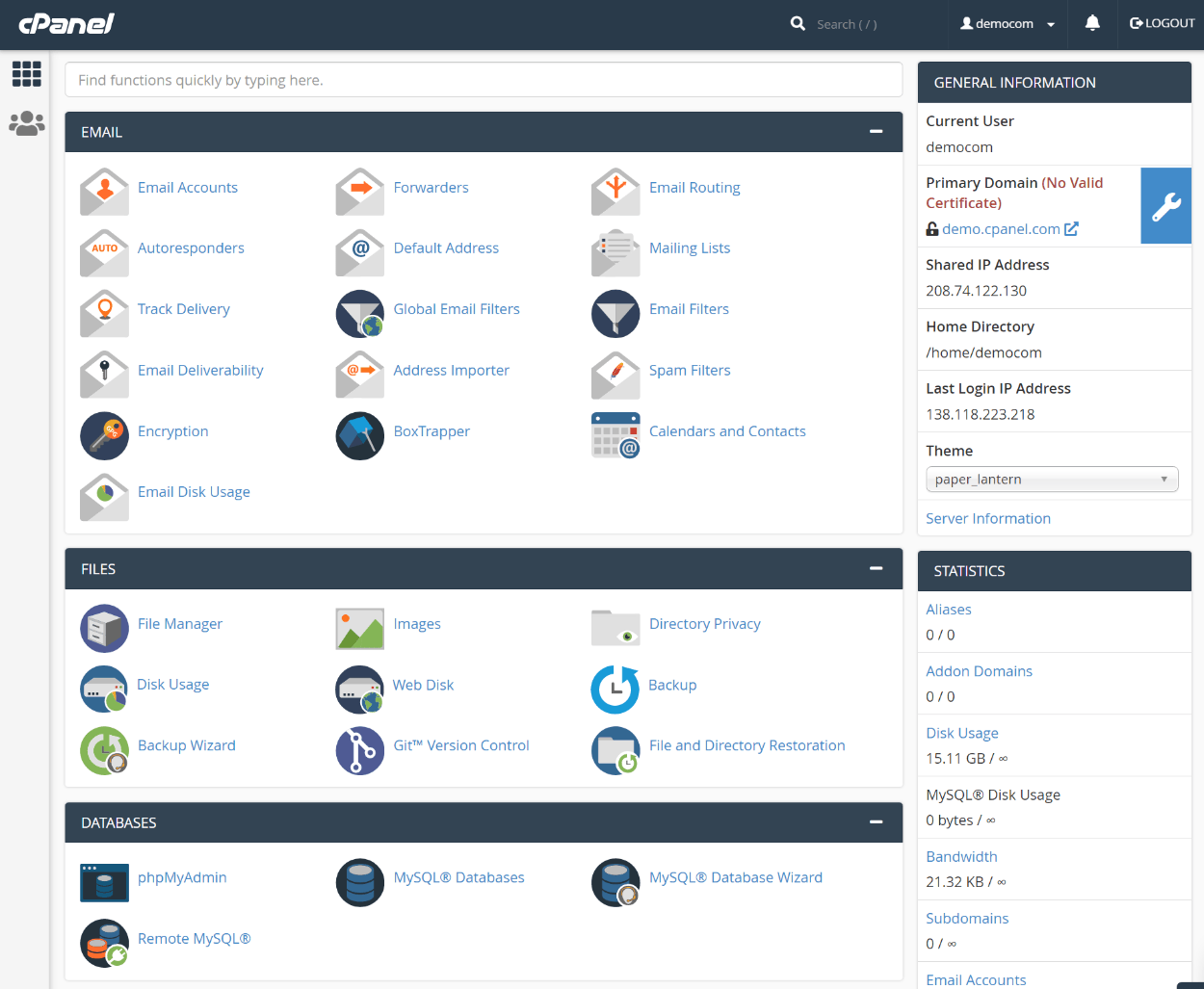
ในการติดตั้ง WordPress คุณจะต้องค้นหาเครื่องมือติดตั้ง WordPress ในแดชบอร์ด cPanel ของคุณ หน้าตาของเครื่องมือจะขึ้นอยู่กับผู้ให้บริการโฮสติ้งของคุณ
โฮสต์หลายแห่งมีตัวเลือก “WordPress” ระดับบนสุด มันอาจจะพูดว่า “WordPress” หรืออาจพูดอะไรบางอย่างเช่น “WordPress Application Manager” หรือ “WordPress Toolkit”
สำหรับโฮสต์อื่นๆ คุณอาจต้องค้นหาชื่อเครื่องมือติดตั้งซอฟต์แวร์ ตัวเลือกทั่วไปที่นี่คือ:
- นุ่มนิ่ม
- Fantastico
- Mojo Marketplace
- ติดตั้งอย่างรวดเร็ว
โดยทั่วไป คุณจะพบเครื่องมือนี้ในหมวดหมู่ที่เรียกว่า "ซอฟต์แวร์" หรือ "แอปพลิเคชัน"
นี่คือตัวอย่างที่แสดงทั้งสองอย่าง – คุณสามารถดูทั้ง “WordPress Manager by Softaculous” และ “Softaculous Apps Installer”:
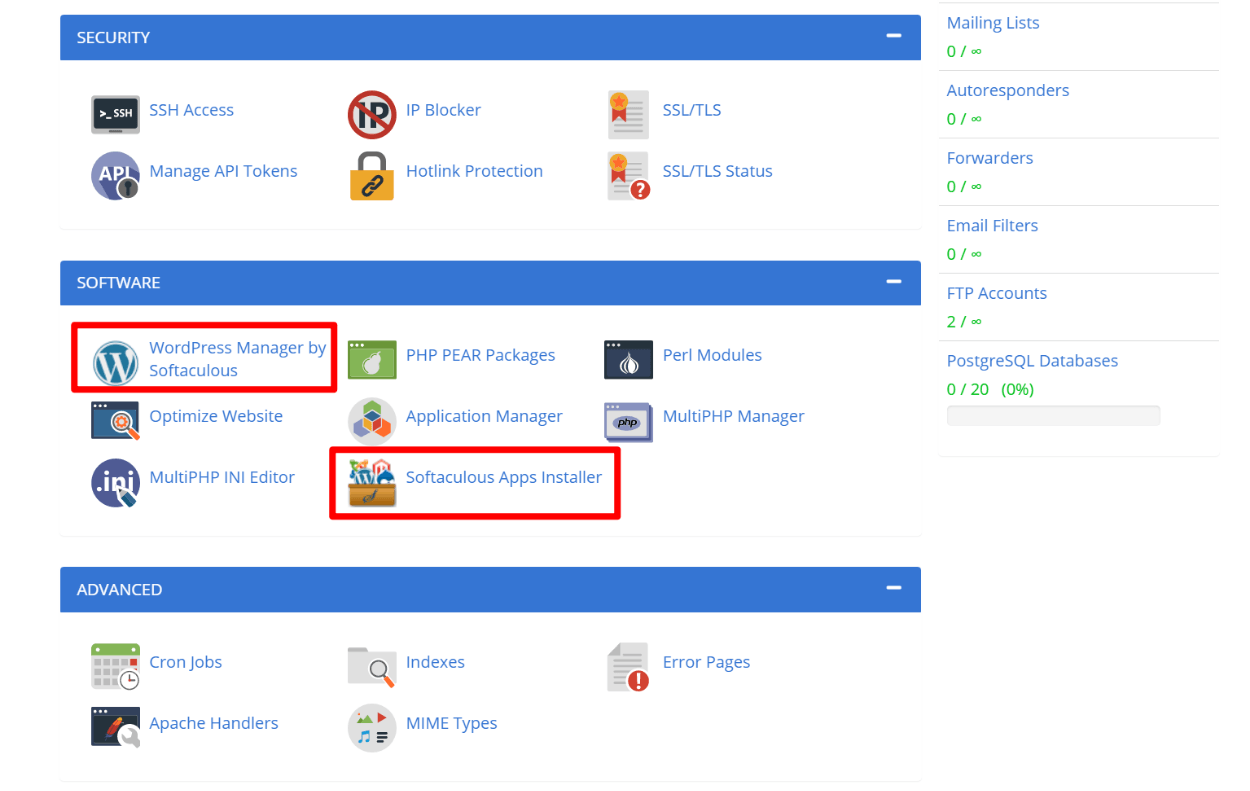
หากคุณเห็นเครื่องมือติดตั้ง WordPress โดยเฉพาะ ให้คลิกที่ มิฉะนั้น คุณสามารถเปิดเครื่องมือ Softaculous ทั่วไป (หรือ Fantastico, Mojo Marketplace เป็นต้น)
จากนั้น คุณควรเห็นข้อความแจ้งให้ติดตั้ง WordPress ( คุณอาจต้องเลือก WordPress จากรายการซอฟต์แวร์ก่อน ):
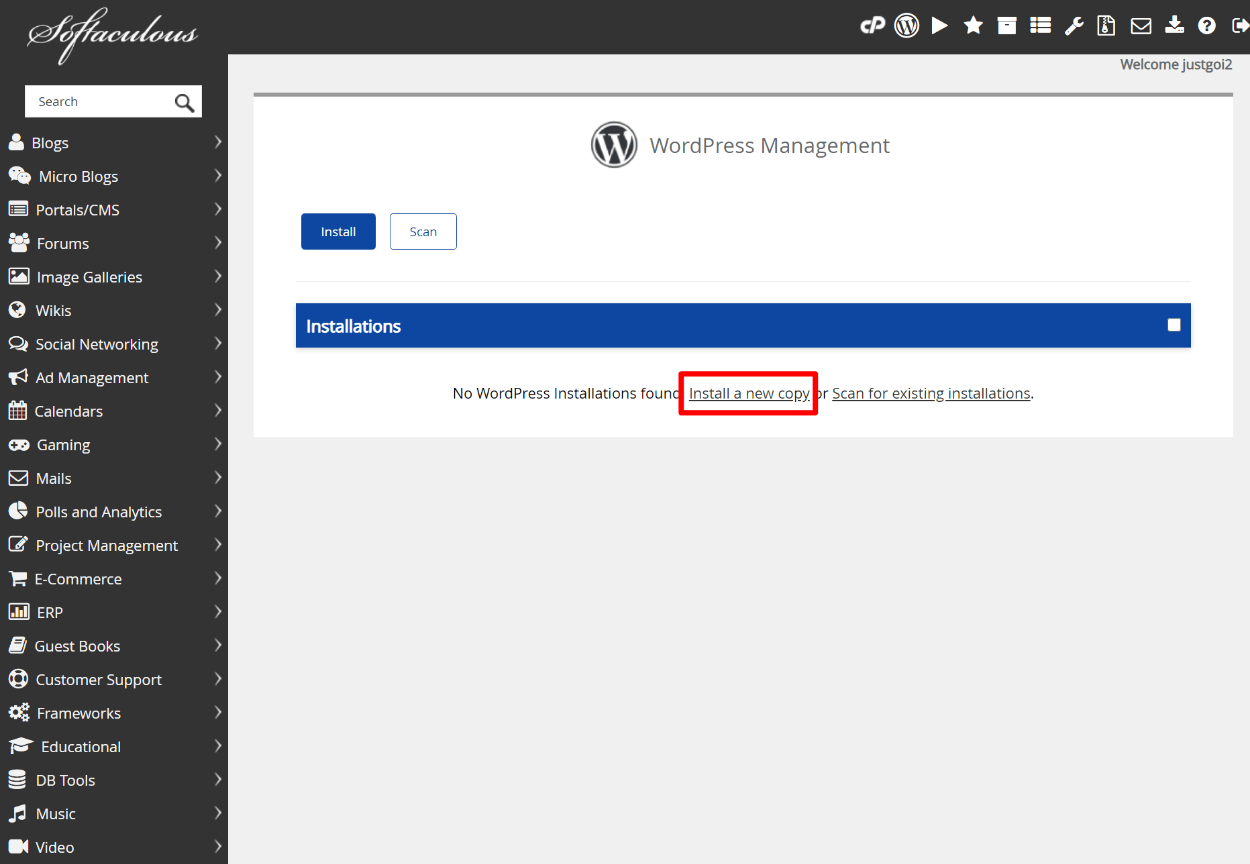
จากนั้นคุณสามารถทำตามวิซาร์ดเพื่อติดตั้ง WordPress อย่าลืมเลือกโดเมนที่คุณต้องการใช้ จากนั้น การตั้งค่าอื่นๆ ส่วนใหญ่จะเกี่ยวกับการเพิ่มชื่อไซต์และข้อมูลบัญชีผู้ใช้ของคุณ:
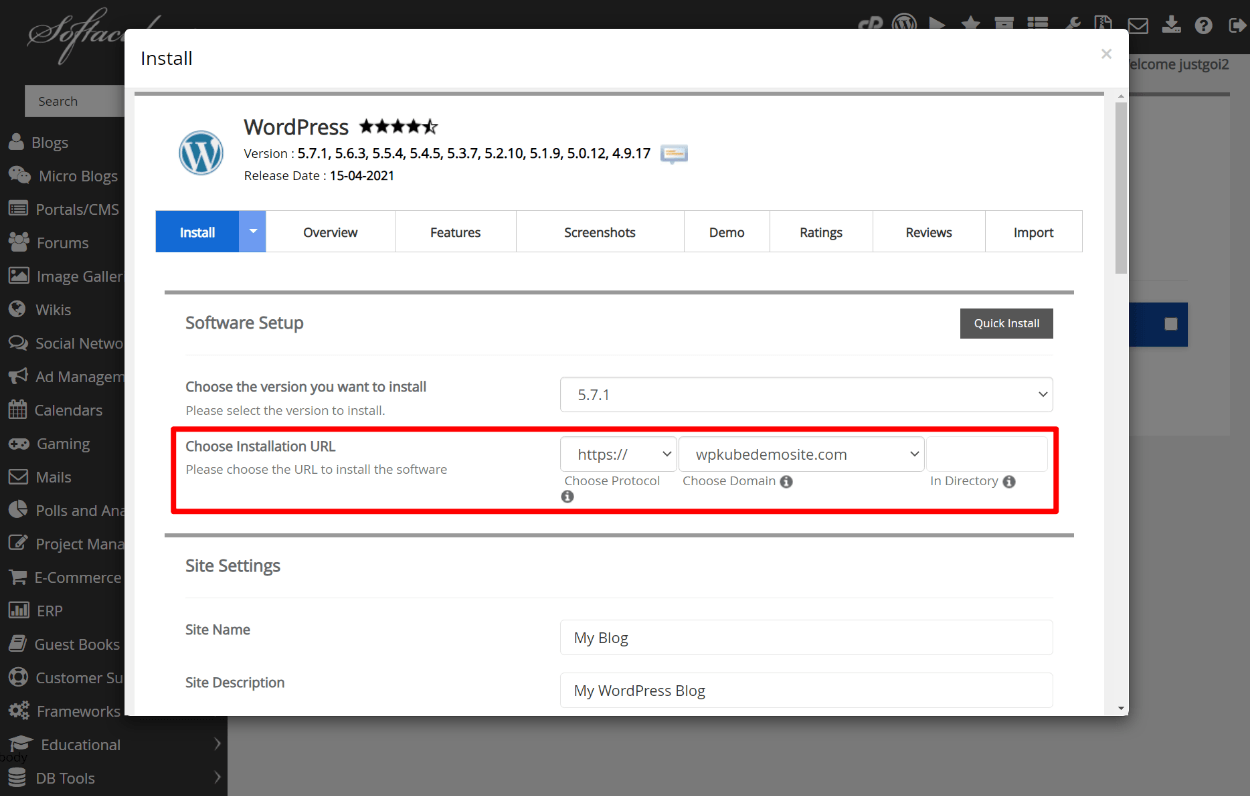
และนั่นแหล่ะ! เมื่อคุณเสร็จสิ้นวิซาร์ดการตั้งค่าแล้ว คุณสามารถเข้าสู่ระบบ WordPress เพื่อเริ่มจัดการไซต์ของคุณได้
วิธีการติดตั้ง WordPress บน Bluehost
Bluehost เสนอตัวติดตั้ง WordPress แบบกำหนดเอง หากต้องการเข้าถึง ให้ไปที่ ไซต์ของฉัน ในแดชบอร์ด Bluehost แล้วคลิกตัวเลือก เพิ่มไซต์ :
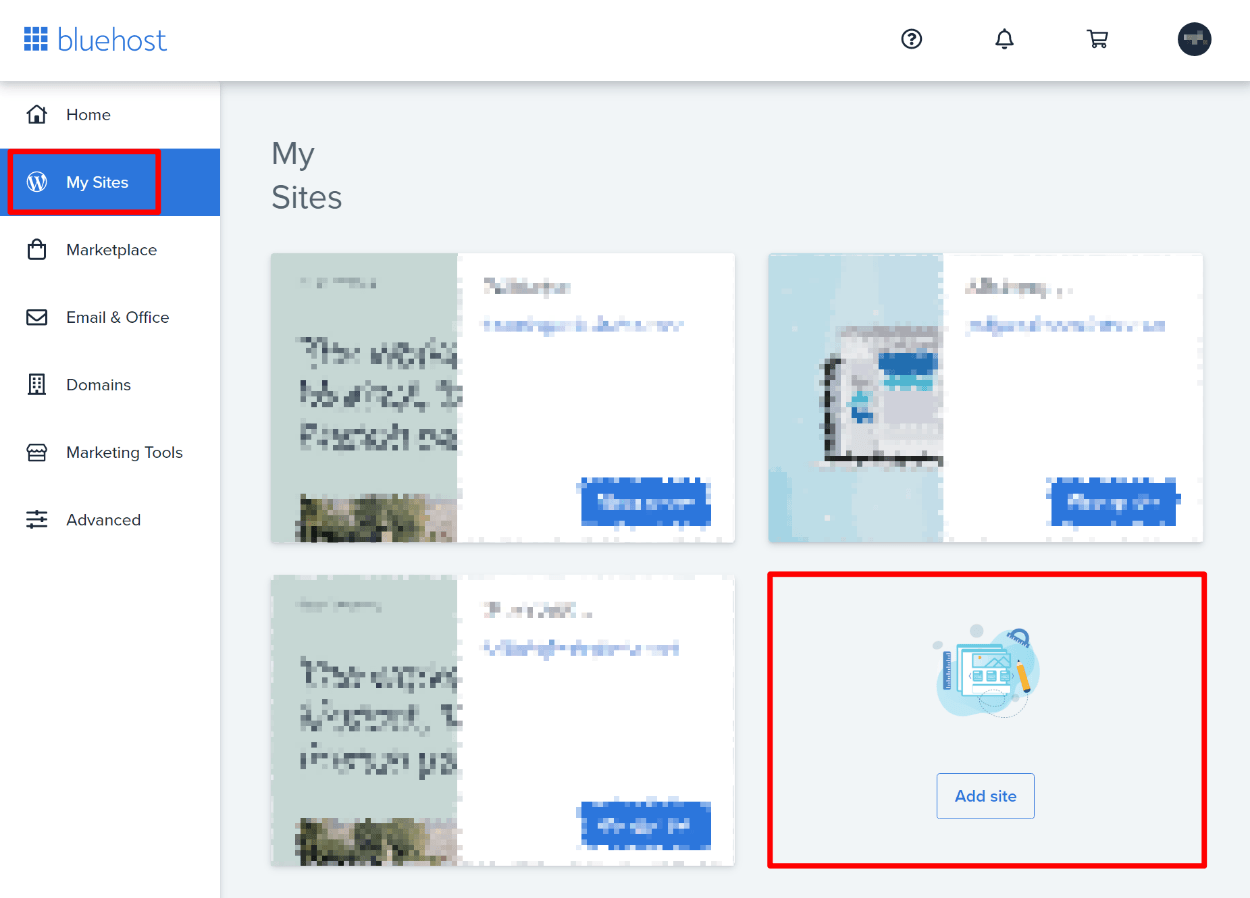
จากนั้นคุณสามารถเลือกระหว่างการติดตั้งซอฟต์แวร์ WordPress ปกติ (ตัวเลือกที่ 1) หรือใช้เครื่องมือสร้างเว็บไซต์ WordPress แบบกำหนดเองของ Bluehost (ตัวเลือกที่ 2):
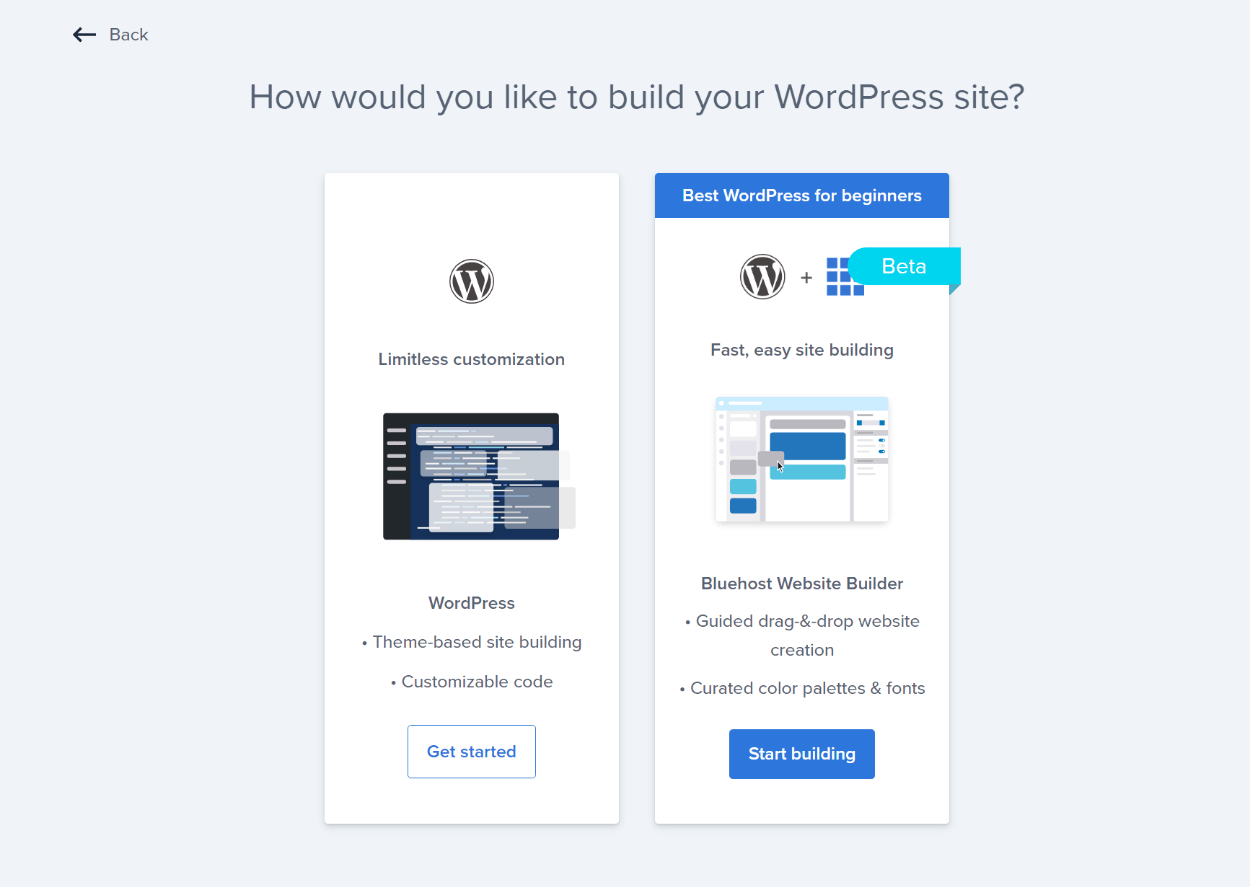
สำหรับการติดตั้ง WordPress ปกติ ให้เลือกตัวเลือกที่ 1 จากนั้นทำตามวิซาร์ดการตั้งค่าอย่างง่าย:

วิธีการติดตั้ง WordPress บนมู่เล่
ใน Flywheel ให้คลิกปุ่มใดปุ่มหนึ่งเพื่อ สร้างเว็บไซต์ใหม่ :
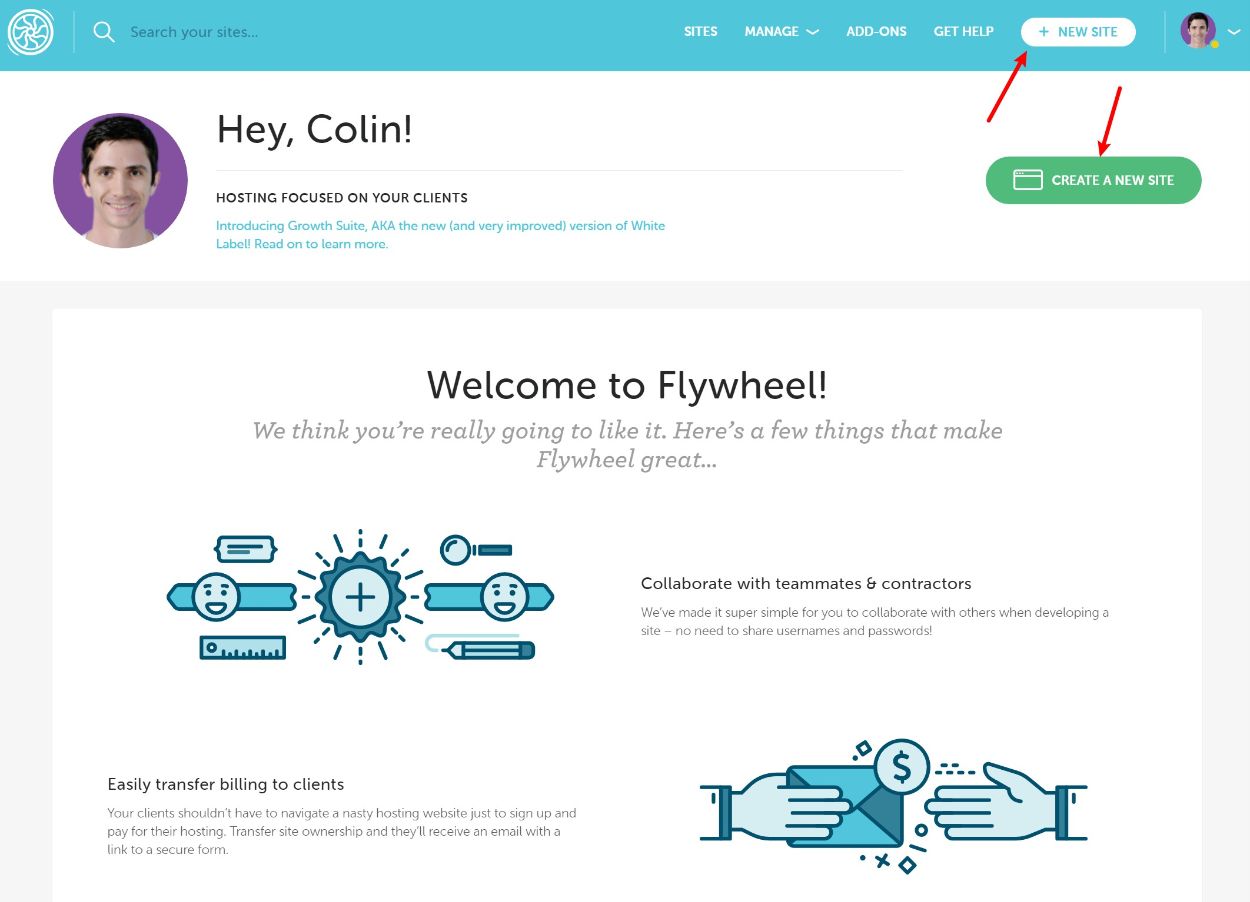
จากนั้นทำตามวิซาร์ดเพื่อติดตั้ง WordPress หากคุณยังไม่ได้ชำระเงินสำหรับแผน Flywheel คุณจะต้องดำเนินการก่อน:
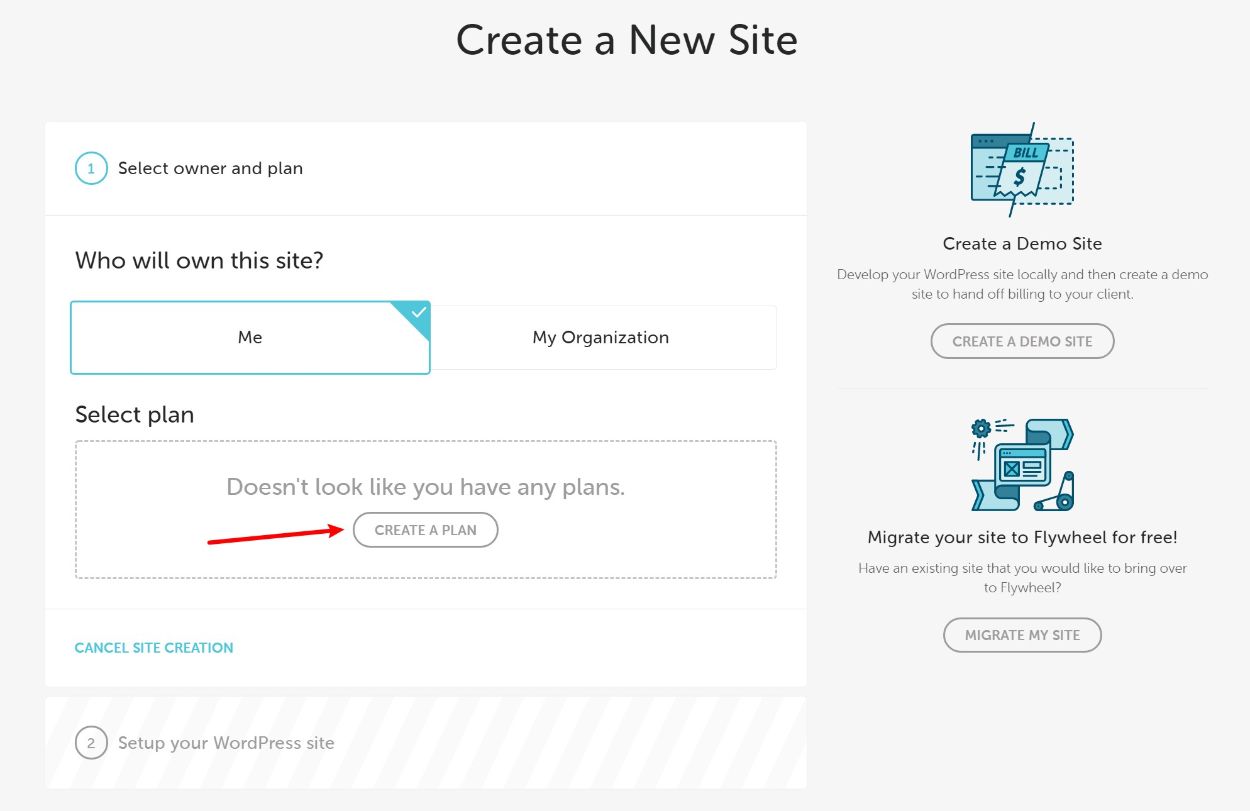
เพื่อให้ดูลึกยิ่งขึ้น เราจะแสดงวิธีใช้ Flywheel เพื่อติดตั้ง WordPress ในบทช่วยสอนการสร้างเว็บไซต์ฉบับสมบูรณ์
โฮสติ้งอื่นๆ? ปรึกษาฝ่ายสนับสนุน
อีกครั้งในปี 2564 ผู้ให้บริการเว็บโฮสติ้งแทบ ทุก รายเสนอเครื่องมือติดตั้ง WordPress โดยเฉพาะ ดังนั้น หากคุณใช้โฮสต์อื่น คุณควรติดต่อฝ่ายสนับสนุนของคุณ และฉันรับประกันว่าพวกเขาจะสามารถแสดงให้คุณเห็นถึงวิธีการใช้เครื่องมือง่ายๆ ในการติดตั้ง WordPress
วิธีการติดตั้ง WordPress ด้วยตนเอง
หากโฮสต์ของคุณไม่มีตัวติดตั้ง WordPress ของตัวเอง คุณยังสามารถติดตั้ง WordPress ด้วยตนเองได้โดยทำตามขั้นตอนต่อไปนี้ ในการดำเนินการนี้ คุณจะต้องสะดวกสบายในการเชื่อมต่อกับเซิร์ฟเวอร์ของคุณผ่าน FTP และสร้างฐานข้อมูลและผู้ใช้ฐานข้อมูลจากแดชบอร์ดการโฮสต์ของคุณ

เราจะไม่ลงลึกถึงกระบวนการพื้นฐานเหล่านี้ เพราะหากคุณ ไม่ สะดวกใจกับ FTP และสร้างฐานข้อมูล คุณควรยึดติดกับตัวติดตั้งอัตโนมัติของโฮสต์
เรายังมีโพสต์เฉพาะเกี่ยวกับวิธีการติดตั้ง WordPress ด้วยตนเอง ซึ่งคุณสามารถปรึกษาได้หากต้องการรายละเอียดเพิ่มเติม
1. ดาวน์โหลด WordPress และอัปโหลดผ่าน FTP
ในการเริ่มต้น ไปที่ WordPress.org และดาวน์โหลดซอฟต์แวร์ WordPress เวอร์ชันล่าสุด
ควรดาวน์โหลดไฟล์ ZIP ไฟล์เดียว เมื่อการดาวน์โหลดเสร็จสิ้น ให้แตกไฟล์ ZIP ไปยังเครื่องคอมพิวเตอร์ของคุณ
จากนั้น เชื่อมต่อกับเซิร์ฟเวอร์โฮสต์ของคุณโดยใช้ FTP และอัปโหลดไฟล์ทั้งหมดไปยังไดเร็กทอรีราก ( หรือไดเร็กทอรีใดก็ตามที่คุณต้องการติดตั้ง WordPress ใน ) โดยทั่วไป ไดเร็กทอรี "root" จะเรียกบางอย่างเช่น public_html หรือ public แต่อาจแตกต่างกันที่โฮสต์ของคุณ
ในขณะที่คุณรอให้การอัปโหลดดำเนินการ คุณสามารถไปยังขั้นตอนที่ 2 ได้
2. สร้างฐานข้อมูลที่โฮสต์ของคุณ
ถัดไป คุณต้องสร้างฐานข้อมูลใหม่ที่โฮสต์เว็บของคุณ วิธีที่คุณดำเนินการนี้ขึ้นอยู่กับโฮสต์ของคุณ หากคุณไม่แน่ใจว่ามันทำงานอย่างไร เราขอแนะนำให้คุณปรึกษาเอกสารสนับสนุนของพวกเขาหรือติดต่อเจ้าหน้าที่ฝ่ายสนับสนุน
เมื่อคุณสร้างฐานข้อมูล อย่าลืมเก็บข้อมูลต่อไปนี้ไว้ในที่ว่าง เพราะคุณจะต้องใช้ในขั้นตอนถัดไป
- ชื่อฐานข้อมูล
- ชื่อผู้ใช้ฐานข้อมูล
- รหัสผ่านผู้ใช้ฐานข้อมูล
3. เรียกใช้โปรแกรมติดตั้ง WordPress
เมื่อคุณอัปโหลดไฟล์ทั้งหมดและสร้างฐานข้อมูลแล้ว คุณก็พร้อมที่จะเรียกใช้โปรแกรมติดตั้ง WordPress
ในการเปิดใช้งาน ให้ไปที่ชื่อโดเมนหลักของเว็บไซต์ของคุณในเว็บเบราว์เซอร์ ซึ่งควรเปิดโปรแกรมติดตั้ง WordPress โดยอัตโนมัติ ขั้นตอนแรกคือการเลือกภาษาที่คุณต้องการติดตั้ง WordPress ใน:
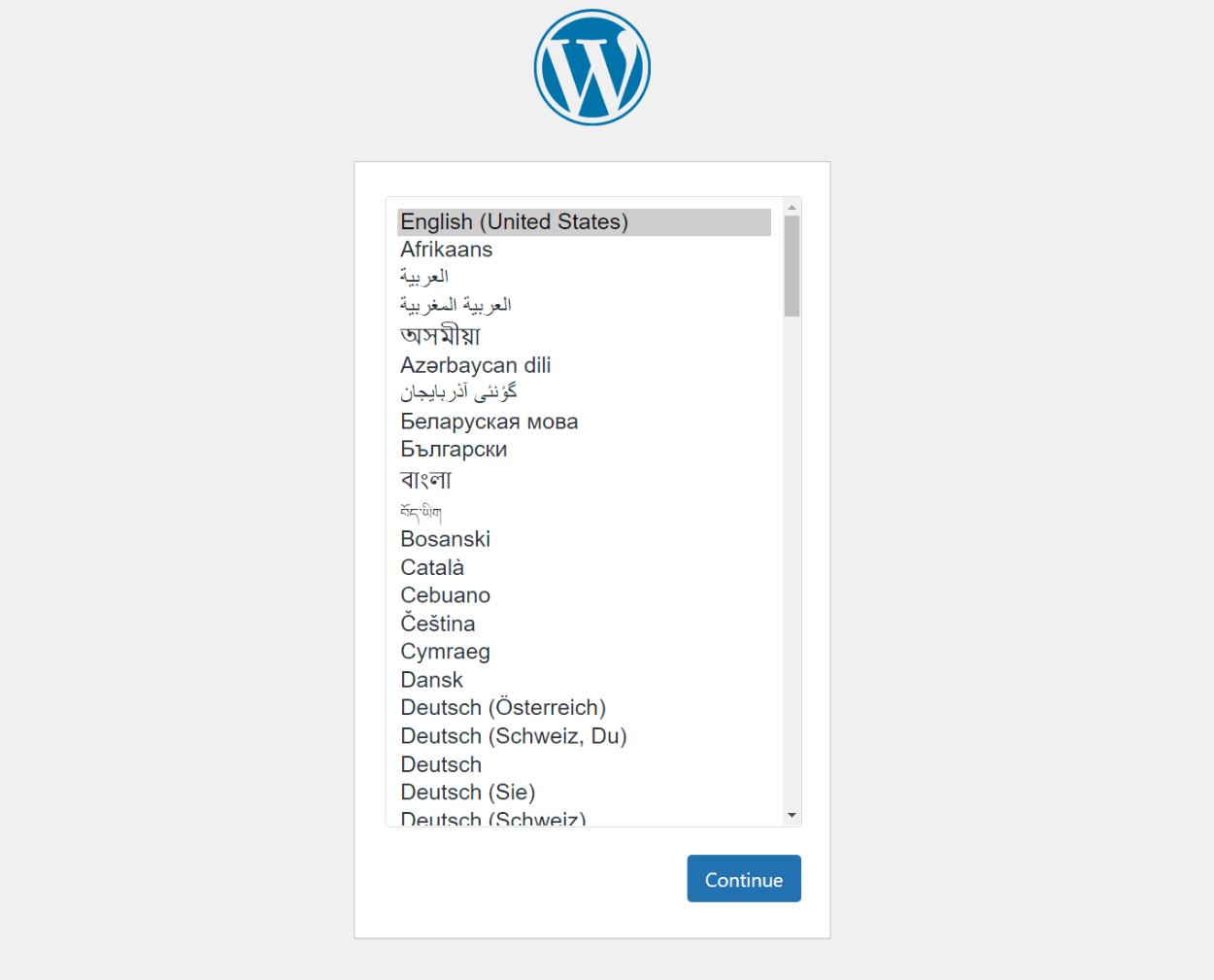
ถัดไป คุณจะต้องป้อนข้อมูลประจำตัวของฐานข้อมูลที่คุณตั้งค่าไว้ในขั้นตอนก่อนหน้า ป้อนชื่อผู้ใช้ รหัสผ่าน และโฮสต์ฐานข้อมูล - คุณสามารถปล่อยให้การตั้งค่าสองรายการสุดท้ายเป็นค่าเริ่มต้น
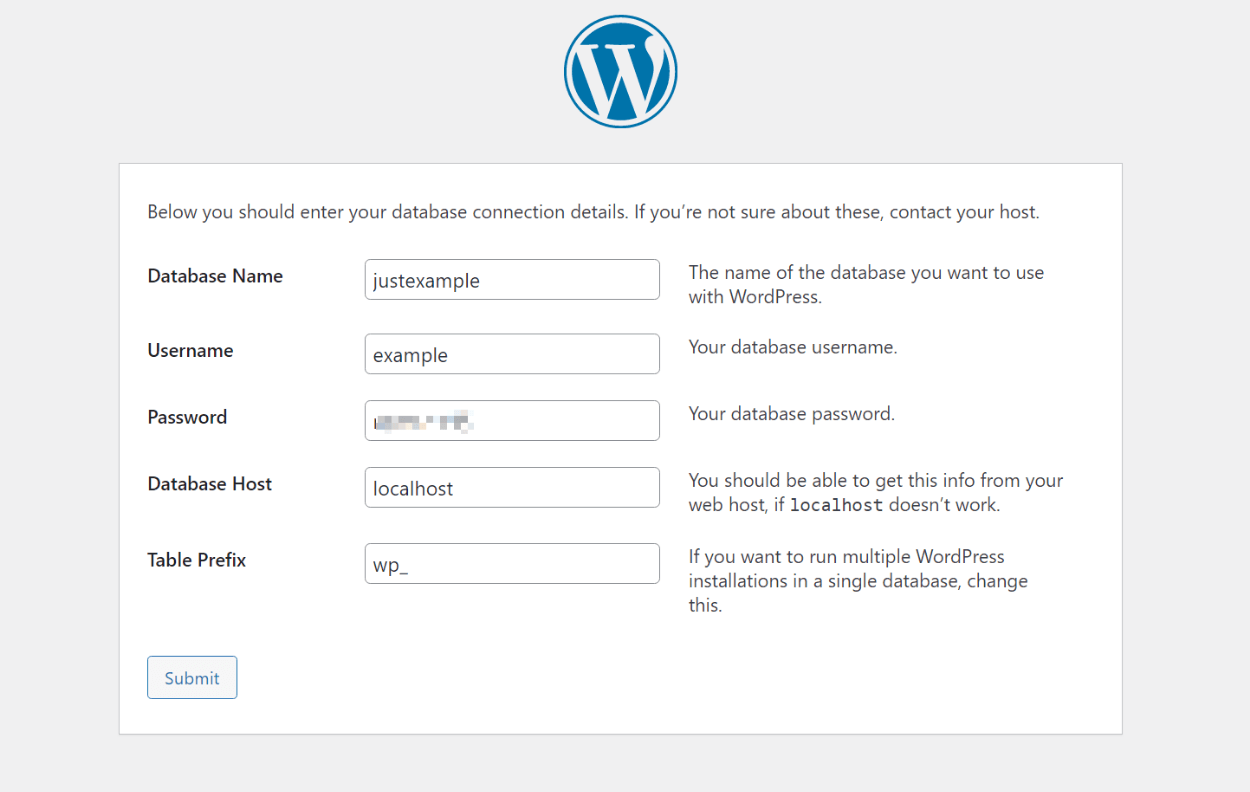
หากทุกอย่างดูดี คุณควรเห็นข้อความแสดงความสำเร็จ จากนั้นคลิกปุ่ม เรียกใช้การติดตั้ง :
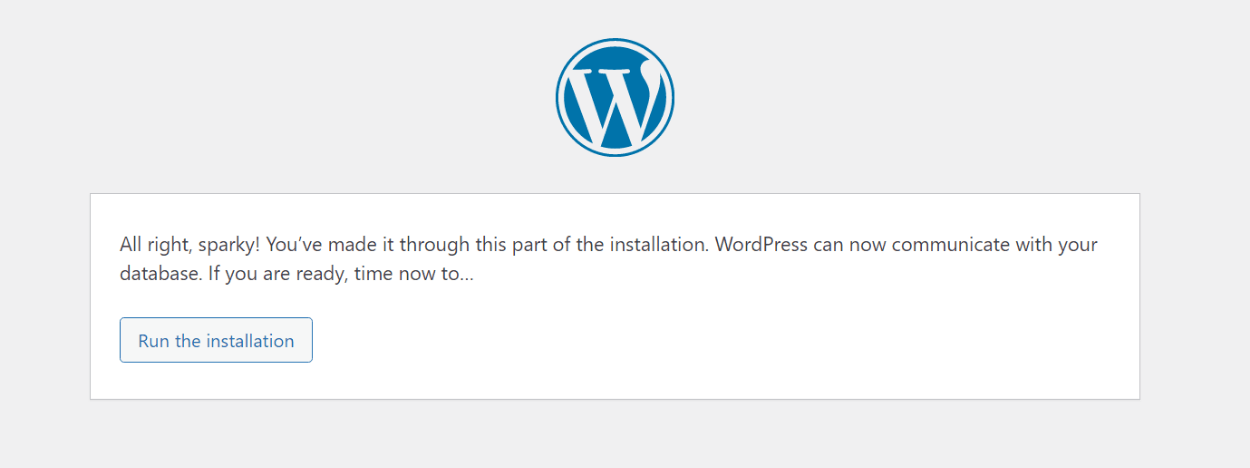
เมื่อเสร็จแล้ว คุณจะได้รับแจ้งให้ป้อนรายละเอียดพื้นฐานบางอย่างของไซต์และรายละเอียดสำหรับบัญชี WordPress ของคุณ จากนั้นคลิก ติดตั้ง WordPress เพื่อสิ้นสุดขั้นตอน:
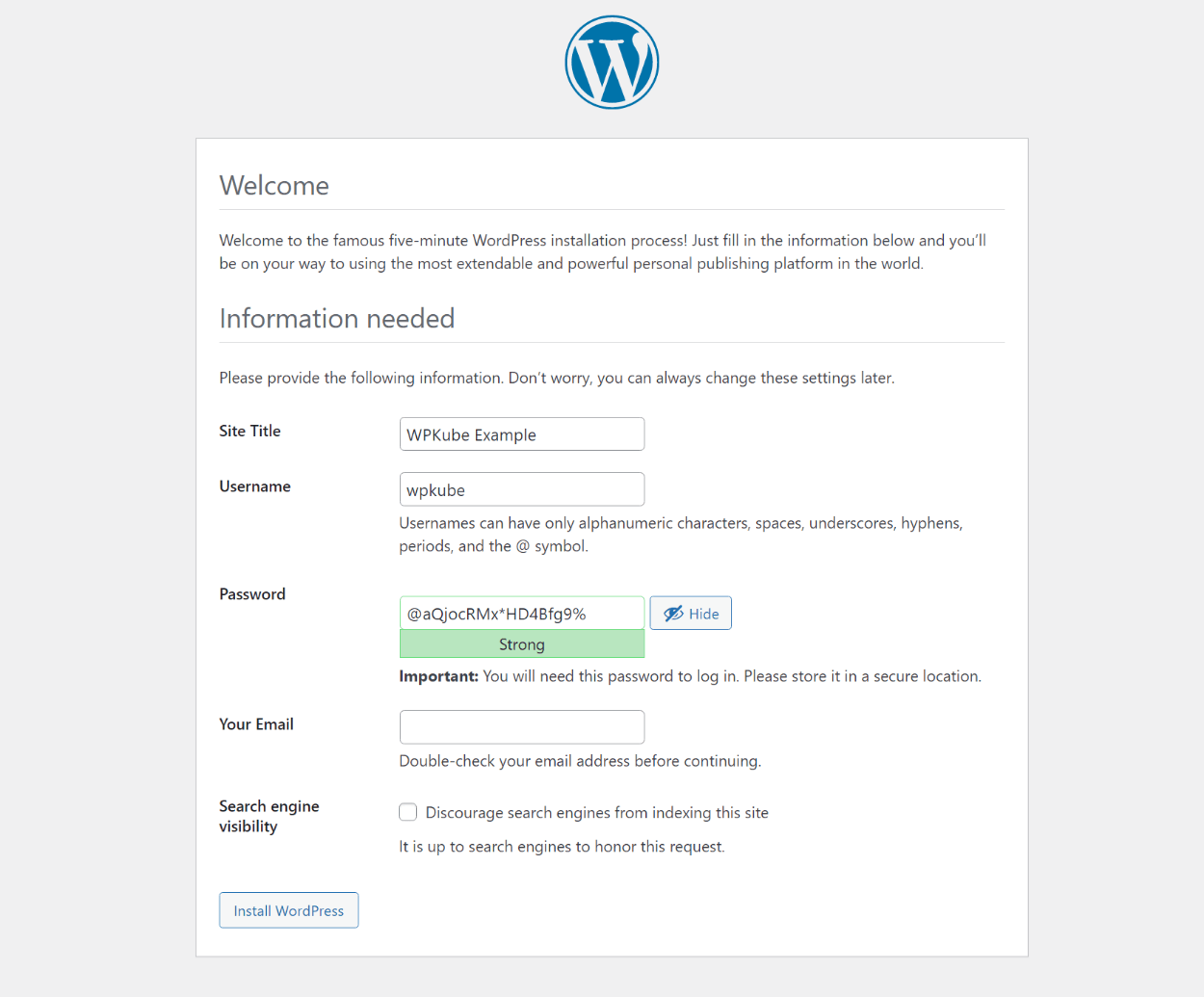
และนั่นแหล่ะ! WordPress ได้รับการติดตั้งอย่างเป็นทางการ และคุณสามารถเข้าสู่ระบบแดชบอร์ด WordPress เพื่อเริ่มจัดการไซต์ของคุณได้
วิธีการติดตั้ง WordPress บนคอมพิวเตอร์ของคุณภายในเครื่อง
หากคุณต้องการสร้างเว็บไซต์ WordPress ที่เข้าถึงได้แบบสาธารณะ คุณต้องมีเว็บไซต์โฮสติ้ง แต่ถ้าคุณต้องการสร้างไซต์ส่วนตัวสำหรับการทดสอบ คุณยังสามารถติดตั้ง WordPress บนคอมพิวเตอร์ของคุณเองได้
นี้เรียกว่า สภาพแวดล้อมการพัฒนาท้องถิ่น เว็บไซต์ของคุณจะทำงานเหมือนกับเว็บไซต์ WordPress ทั่วไป แต่คุณจะเป็นเพียงคนเดียวที่สามารถเข้าถึงได้
นี่คือวิธีการตั้งค่า...
1. เลือกเครื่องมือพัฒนาท้องถิ่น
ในการติดตั้ง WordPress บนคอมพิวเตอร์ของคุณ คุณจะต้องใช้เครื่องมือพัฒนาในพื้นที่เพื่อตั้งค่าซอฟต์แวร์/ภาษาโปรแกรมพื้นฐานที่ WordPress ต้องการ
ฟังดูซับซ้อน แต่คุณไม่จำเป็นต้องกังวล – เครื่องมือการพัฒนาในพื้นที่ที่ดีจะจัดการการตั้งค่าทุกอย่างให้คุณ ยังดีกว่าเครื่องมือพัฒนาท้องถิ่นส่วนใหญ่ ฟรี
เครื่องมือพัฒนาท้องถิ่นสำหรับใช้งานทั่วไปที่ได้รับความนิยม ได้แก่:
เรามี บทช่วยสอนเกี่ยวกับการใช้ XAMPP และ WAMP
อย่างไรก็ตาม หากคุณรู้ว่าคุณจะทำงานกับ WordPress เท่านั้น คุณควรใช้เครื่องมือพัฒนาเฉพาะสำหรับ WordPress ตัวเลือกยอดนิยมที่นี่คือ:
หากไม่แน่ใจ เราขอแนะนำให้ใช้ Local เนื่องจากสร้างขึ้นสำหรับ WordPress โดยเฉพาะ และทำให้ทุกอย่างเป็นเรื่องง่าย
2. ติดตั้งเครื่องมือของคุณและตั้งค่า WordPress
ในการเริ่มต้น ให้ไปที่เว็บไซต์ Local และดาวน์โหลดเวอร์ชันล่าสุด - ฟรี!
จากนั้น ทำตามขั้นตอนการตั้งค่าเพื่อติดตั้งซอฟต์แวร์ Local บนคอมพิวเตอร์ของคุณ เช่นเดียวกับที่คุณทำกับซอฟต์แวร์อื่นๆ
เมื่อคุณเปิด Local คุณจะเห็นข้อความแจ้งให้สร้างการติดตั้ง WordPress ครั้งแรกของคุณ:
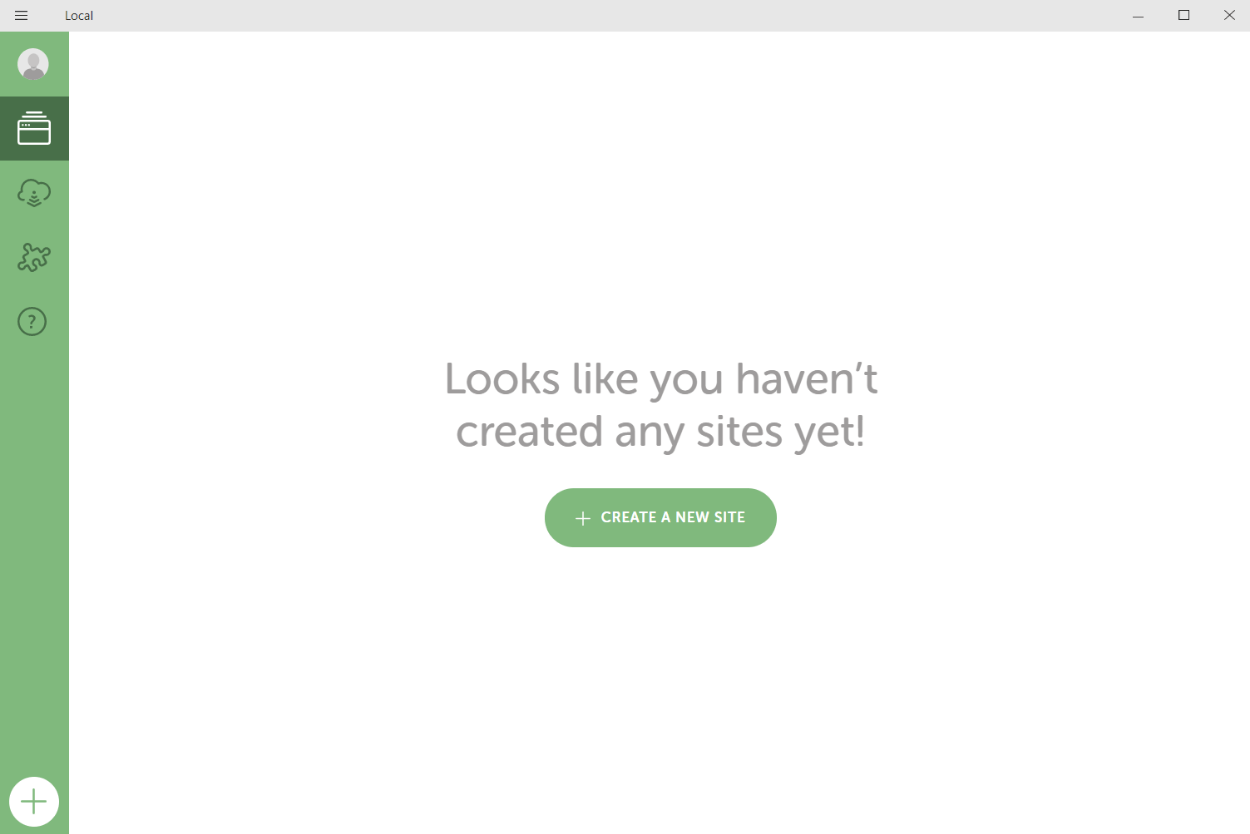
สิ่งที่คุณต้องทำคือทำตามอินเทอร์เฟซเพื่อติดตั้ง WordPress:

เมื่อการติดตั้งเสร็จสิ้น คุณสามารถเข้าถึงไซต์ของคุณได้โดยคลิกปุ่มในอินเทอร์เฟซภายใน
หากคุณต้องการความช่วยเหลือ เรามีบทแนะนำแบบเต็มเกี่ยวกับการติดตั้ง WordPress ภายในเครื่องด้วย Local
คำถามที่พบบ่อยเกี่ยวกับวิธีการติดตั้ง WordPress
ต่อไปนี้คือคำถามทั่วไปที่คุณอาจมี...
วิธีที่ง่ายที่สุดในการติดตั้ง WordPress คืออะไร?
วิธีที่ง่ายที่สุดในการติดตั้ง WordPress คือการเลือกโฮสต์ที่มีตัวติดตั้ง WordPress ที่ใช้งานง่าย เราขอแนะนำ HostGator, Bluehost หรือ Flywheel
คุณสามารถติดตั้ง WordPress ได้ฟรีหรือไม่?
อย่าง…ซอฟต์แวร์ WordPress นั้นฟรี แต่คุณจะต้องใช้เว็บโฮสติ้งเพื่อสร้างเว็บไซต์สาธารณะ ซึ่งคุณต้องจ่าย
ฉันจะติดตั้ง WordPress บนคอมพิวเตอร์ของฉันได้อย่างไร
ในการติดตั้ง WordPress บนคอมพิวเตอร์ของคุณเอง คุณสามารถใช้เครื่องมือพัฒนาในเครื่องได้ สำหรับ WordPress เราขอแนะนำเครื่องมือ Local ฟรี
ฉันจะติดตั้งซอฟต์แวร์ WordPress ด้วยตนเองได้อย่างไร
ในการติดตั้ง WordPress ด้วยตนเอง คุณจะต้องอัปโหลดไฟล์ไปยังเซิร์ฟเวอร์ของคุณผ่าน FTP สร้างฐานข้อมูลเปล่า จากนั้นเรียกใช้ตัวช่วยสร้างการติดตั้ง WordPress โดยเข้าถึงชื่อโดเมนหลักของคุณ
นั่นคือวิธีการติดตั้ง WordPress ในปี 2021 เป็นต้นไป
ในปี 2021 เป็นต้นไป วิธีที่ง่ายที่สุดในการติดตั้ง WordPress คือการเลือกโฮสต์ WordPress ที่มีขั้นตอนการติดตั้งที่ง่าย เราขอแนะนำ Bluehost หรือ HostGator สำหรับผู้เริ่มต้นที่มีงบประมาณจำกัดหรือ Flywheel สำหรับผู้ที่ยินดีจ่ายเพิ่มเล็กน้อยเพื่อการสนับสนุนและประสิทธิภาพที่ดีขึ้น
สำหรับตัวเลือกอื่นๆ คุณยังสามารถติดตั้ง WordPress ด้วยตนเองหรือติดตั้งบนคอมพิวเตอร์ของคุณเพื่อสร้างไซต์ทดสอบในพื้นที่
คุณยังมีคำถามเกี่ยวกับวิธีการติดตั้ง WordPress หรือไม่? แจ้งให้เราทราบและเราจะพยายามช่วยเหลือ!
